win11鼠标失灵怎么办 win11更新后鼠标失灵修复方法
更新时间:2022-10-20 09:34:03作者:xinxin
为了保证win11家庭版系统的运行稳定,微软每隔一段时间就会发送系统的更新推送,用户可以选择是否需要进行更新,然而有小伙伴在win11系统更新之后,却遇到了鼠标失灵的问题,对此win11鼠标失灵怎么办呢?今天小编就给大家介绍一篇win11更新后鼠标失灵修复方法。
具体方法:
方法一:
1、按下键盘“Ctrl + Alt + Delete”组合键,进入如下界面,选择“任务管理器”。
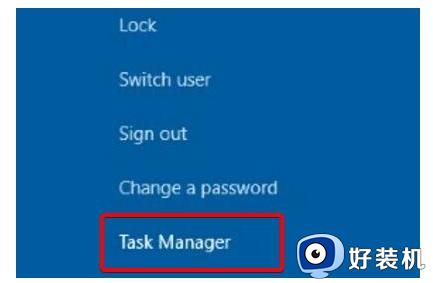
2、然后找到其中的资源管理器任务,右键选中它,将它“重新启动”一下就可以点击了。
3、如果还是无效的话可以尝试使用下面的方法。
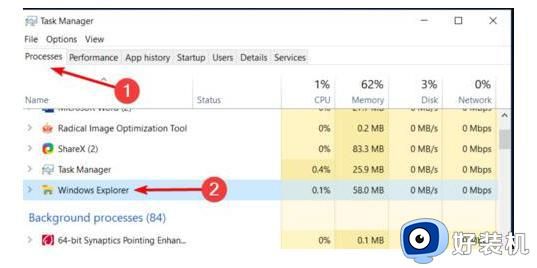
方法二:
1、鼠标点击不了还可能是我们的鼠标坏了,大家可以检查一下鼠标连接。

2、确认鼠标连接正常的话,可以进入“设备管理器”。
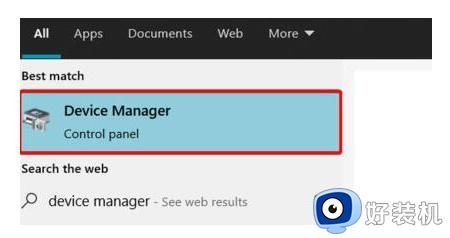
3、然后找到鼠标设备,选中它选择“升级驱动程序”升级完成后应该就可以点击了。
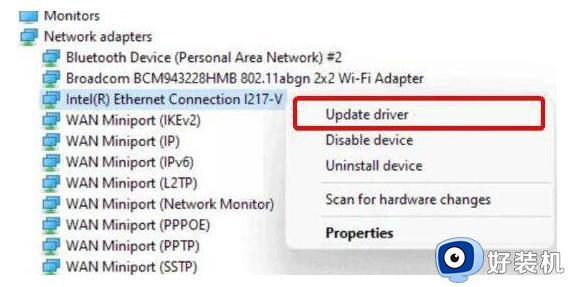
以上就是小编告诉大家的win11更新后鼠标失灵修复方法了,有遇到相同问题的用户可参考本文中介绍的步骤来进行修复,希望能够对大家有所帮助。
win11鼠标失灵怎么办 win11更新后鼠标失灵修复方法相关教程
- win11鼠标键盘失灵怎么办 win11鼠标键盘无故失灵修复方法
- Win11键盘鼠标失灵怎么回事 win11系统键盘鼠标全失灵解决办法
- win11鼠标一会失灵一会正常怎么修复
- win11鼠标键盘全不能用为什么 win11鼠标键盘失灵没反应如何解决
- win11战地5键盘失灵怎么办 战地5win11键盘鼠标失灵解决方法
- win11小键盘不能用怎么办 win11小键盘失灵如何修复
- win11鼠标速度怎么调 win11如何设置鼠标移动速度
- win11怎么设置鼠标灵敏度 win11鼠标灵敏度调节教程
- win11鼠标设置灵敏度方法 怎么设置win11鼠标灵敏度
- win11鼠标自己乱动怎么办 win11电脑鼠标不受控制的漂移修复方法
- win11家庭版右键怎么直接打开所有选项的方法 win11家庭版右键如何显示所有选项
- win11家庭版右键没有bitlocker怎么办 win11家庭版找不到bitlocker如何处理
- win11家庭版任务栏怎么透明 win11家庭版任务栏设置成透明的步骤
- win11家庭版无法访问u盘怎么回事 win11家庭版u盘拒绝访问怎么解决
- win11自动输入密码登录设置方法 win11怎样设置开机自动输入密登陆
- win11界面乱跳怎么办 win11界面跳屏如何处理
win11教程推荐
- 1 win11安装ie浏览器的方法 win11如何安装IE浏览器
- 2 win11截图怎么操作 win11截图的几种方法
- 3 win11桌面字体颜色怎么改 win11如何更换字体颜色
- 4 电脑怎么取消更新win11系统 电脑如何取消更新系统win11
- 5 win10鼠标光标不见了怎么找回 win10鼠标光标不见了的解决方法
- 6 win11找不到用户组怎么办 win11电脑里找不到用户和组处理方法
- 7 更新win11系统后进不了桌面怎么办 win11更新后进不去系统处理方法
- 8 win11桌面刷新不流畅解决方法 win11桌面刷新很卡怎么办
- 9 win11更改为管理员账户的步骤 win11怎么切换为管理员
- 10 win11桌面卡顿掉帧怎么办 win11桌面卡住不动解决方法
